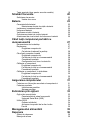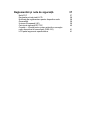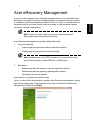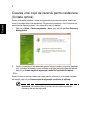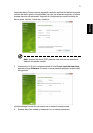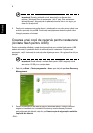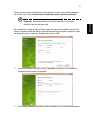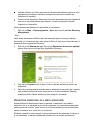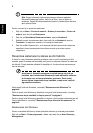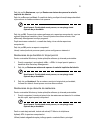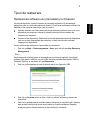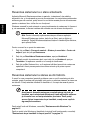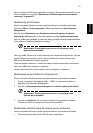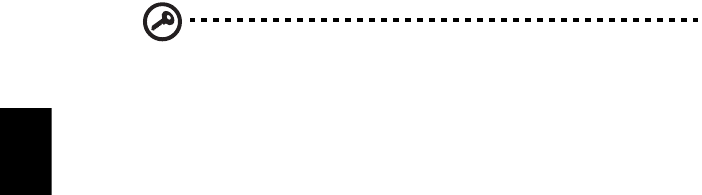
6
Română
Important! Scrieţi o etichetă unică, descriptivă, pe fiecare copie de
siguranţă, de exemplu „Windows Copie de rezervă pentru restaurare”
sau „Copie de rezervă pentru restaurare aplicaţii/drivere” Asiguraţi-vă
că păstraţi unitatea flash USB într-un loc sigur, pe care să-l ţineţi
minte.
Restaurarea sistemului (Unitate
optică)
Dacă apelarea la asistenţa Acer nu v-a rezolvat problema, puteţi utiliza programul
Acer Recovery Management. Acesta va restaura computerul la starea în care l-aţi
achiziţionat, oferindu-vă totodată opţiunea de a reţine toate setările şi datele
personale pentru a le putea regăsi ulterior.
Pentru a vă restaura sistemul
1Faceţi corecţii minore.
Dacă doar unul sau două componente software sau hardware nu mai funcţionează
corespunzător, problema se poate rezolva prin reinstalarea software-ului sau a
driverelor de dispozitiv. Pentru a restaura software-ul şi driverele care au fost
preinstalate din fabrică, consultaţi "Restaurarea software-ului preinstalat şi a
driverelor" la pagina 6. Pentru instrucţiuni de reinstalare a software-ului şi
driverelor care nu au fost preinstalate, consultaţi documentaţia produsului sau site-ul
Web de asistenţă tehnică.
2 Revenirea sistemului la o stare anterioară.
Dacă reinstalarea software-ului sau driverelor nu ajută, problema s-ar putea rezolva
readucând sistemul la o stare anterioară în care totul funcţiona corespunzător.
Pentru instrucţiuni, consultaţi "Revenirea sistemului la o stare anterioară." la
pagina 7.
3 Resetarea sistemului la starea sa din fabrică.
Dacă nimic altceva nu a rezolvat problema şi doriţi să resetaţi sistemul la starea din
fabrică, consultaţi "Revenirea sistemului la starea sa din fabrică." la pagina 8.
Tipuri de restaurare
Restaurarea software-ului preinstalat şi a driverelor
Ca pas de depanare, poate fi necesar să reinstalaţi software-ul şi driverele de
dispozitive care au venit preinstalate din fabrică. Puteţi restaura utilizând fie
harddisk-ul, fie discurile de restaurare pe care le-aţi creat.